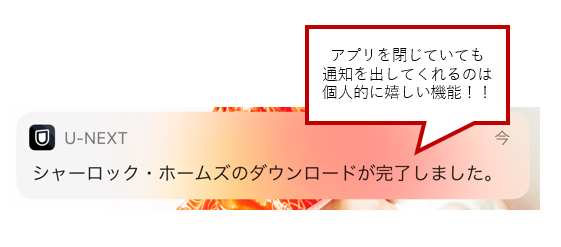動画配信サービス「U-NEXT」(ユーネクスト)を3年利用しています。
通勤中や通学中等、移動の電車や車の中でドラマや映画等の動画をオンラインで観ようとすると、通信量が気になりますよね・・
実はU-NEXTでは、外出先でもサクサクスムーズに動画を楽しめる「ダウンロード」機能があるんです。ダウンロード機能はざっくり伝えると、録画機能ではなく、スマホアプリに動画を事前に保存しておくことができる機能です!
使い方もかなりカンタンなので、事前に作品をダウンロードするだけで、外出先や移動中でも好きな作品を楽しむことが可能ですよ!!外出先で動画を観る場合は通信量を気にしがちですが、事前にダウンロードしておけばオフラインで再生して楽しむのでスマホの通信量の節約にもなります!
今回このU-NEXTのダウンロード機能について詳しく説明していきますので、チェックしてみてくださいね!!
U-NEXTで動画作品をダウンロード・視聴する方法
作品のダウンロード方法
①U-NEXTアプリを開き、ダウンロードしたい作品を選びます。
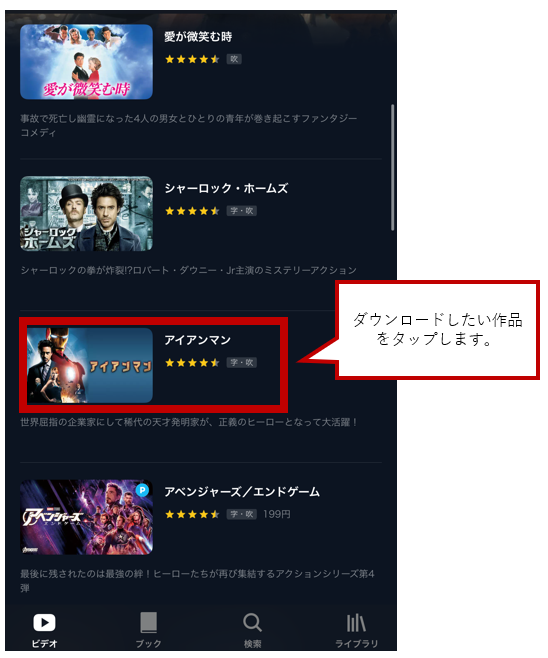
②作品画面の「再生」ボタンの横にダウンロードボタンがあるので、タップします。
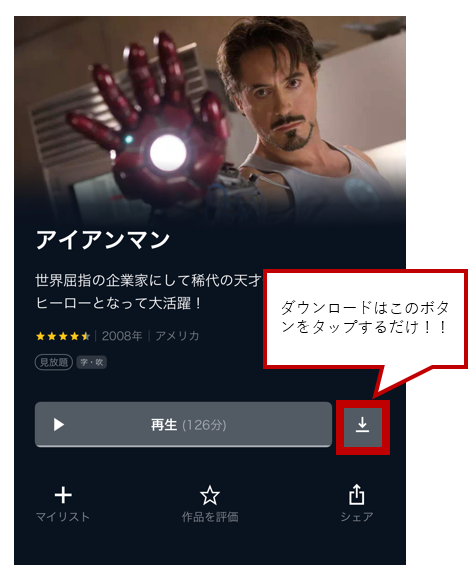
字幕か吹替か選べる場合があります。その場合は下記のようなポップアップが出ますので、選択すればダウンロード開始されます!
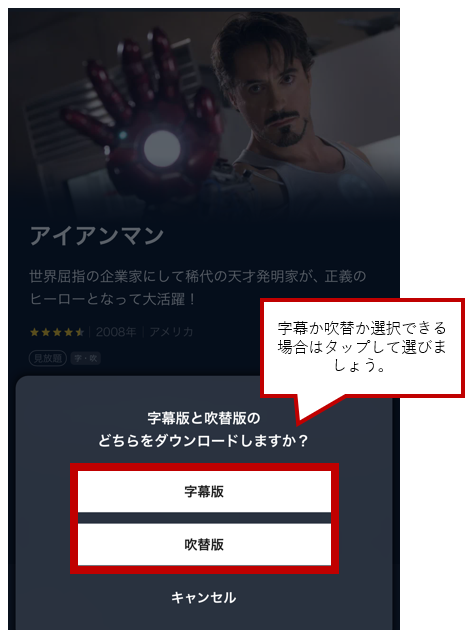
③ダウンロードが開始されるので、完了するのを待つだけ!

ダウンロード途中で、ダウンロードをストップ(中断)させたい場合は?
ダウンロード途中でやっぱりストップさせたい!という場合もあると思います。その場合は、ダウンロードボタンを、ダウンロード途中で再度タップし、「中止する」をタップすればダウンロードが中断されます。
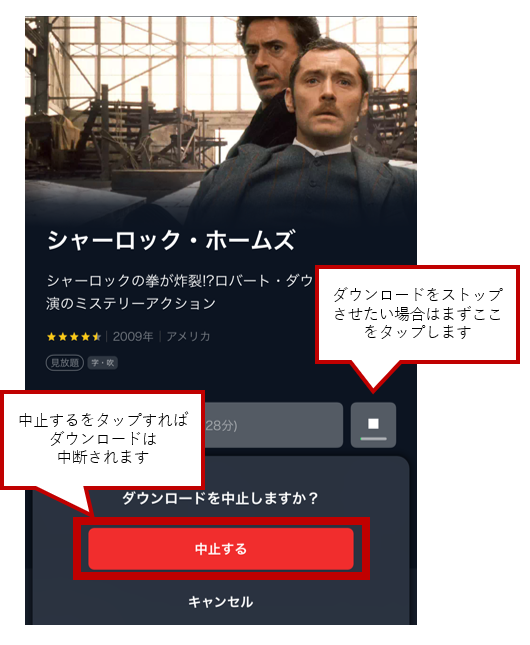
ダウンロードした作品を確認、視聴するには?
①アプリの「ライブラリ」から確認できます。メニューバーの一番右下をタップします。
②ダウンロード済の作品一覧が表示されていますので、観たい作品を選択します。
③作品の画像をタップするとそのまま再生が開始されます!(タイトルをタップすると、作品詳細画面へ移ります)
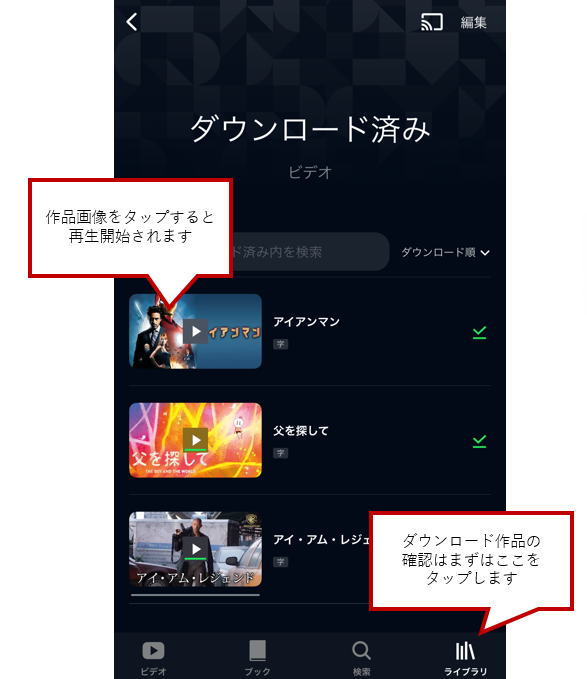
U-NEXTダウンロード機能は本当に便利!できることは?
オフラインで再生が可能!通信量を気にしなくてOK
U-NEXTのダウンロード機能は外出先、移動中等Wi-Fiがない環境で特に便利さを発揮します!自宅のWi-Fi環境で出かける前(夜寝る前や朝支度している間等)に作品を選んでダウンロードを開始しておけば、外出先で通信量を気にせずに、サクサクスムーズに作品を楽しめます。
外出先で通信量を多く使う動画を観ると、あっという間に通信量が足りなくなってしまいますよね・・なのでオフライン再生できる機能は本当におすすめです!!
ダウンロードできる作品数に上限なし!
ダウンロードできる作品数には、実は上限数はありません!
なので一度にたくさんダウンロードしてしまえば、好きな作品をたっぷり外出先でも楽しむことができます。
ただし、再生・保存できる期間は決まっているのでご注意くださいね。
ダウンロード作品の画質を変更することができる
U-NEXTのダウンロード機能では、画質を以下の2つから選択することが可能です!
- 標準画質
- 高画質
もちろん高画質のほうが画質はきれいに美しくなりますが、その分データ通信量が大きくなってくるので要注意です。また、高画質になるとダウンロードの時間も標準画質に比べて時間がかかってきます。
普通サイズのスマホで視聴するのであれば、個人的には標準画質でも違和感なくきれいに楽しめるのではないかと思います!
ダウンロード画質の事前設定方法
①アプリホーム画面右上の「マイページ」ボタンをタップします
②「マイページ」内 ➡ 「アプリ設定」 ➡ 「プレーヤー設定」をタップします
③再生画質「ダウンロード」をタップします
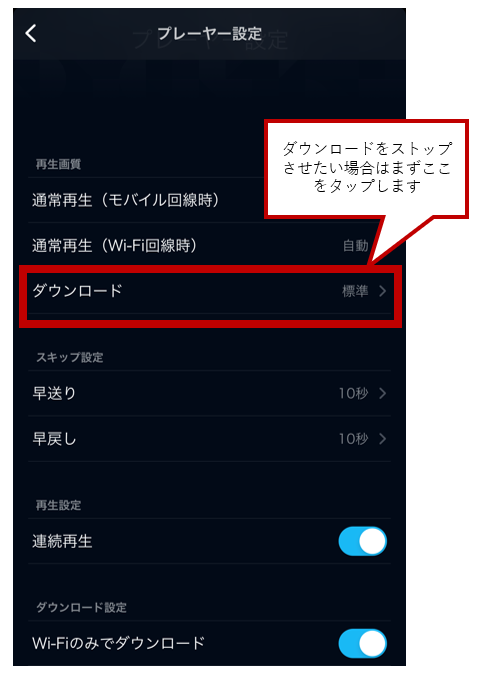
④再生画質を「標準」もしくは「高画質」のどちらか選択すればOKです
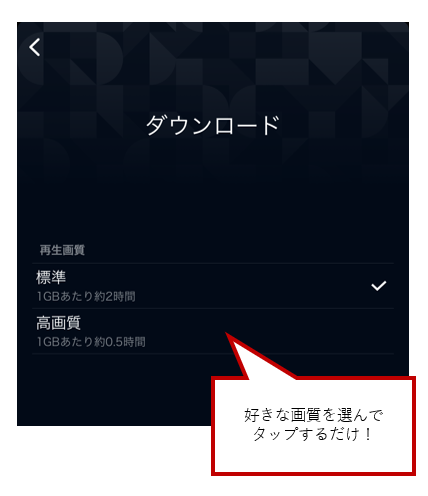
ダウンロードする場合の環境を事前に設定できる!
意外と知られていないのがこの機能・・実はU-NEXTのダウンロード機能では、ダウンロードする場合の環境を事前に設定することが可能なんです。
自宅内外でWi-Fiが届かないエリアでダウンロードボタンを間違って押してしまった場合、すぐ気づけば止めることができますが、気付かないでそのままダウンロードしてしまった!通信量がやばい!なんてこともなくはないはずです。特にお子さんがスマホ操作している場合は注意ですよね。
事前にWi-Fi環境のみでしかダウンロードできないように設定しておけば、間違ってWi-Fi環境がない場所でダウンロードを始めてしまうことを防げるかもしれません。
ダウンロード環境の事前設定方法
①アプリホーム画面右上の「マイページ」ボタンをタップします
②「マイページ」内 ➡ 「アプリ設定」 ➡ 「プレーヤー設定」をタップします
③一番下のダウンロード設定「Wi-Fiのみでダウンロード」のボタンをタップすればOKです!
※青色に変わるとオンになります
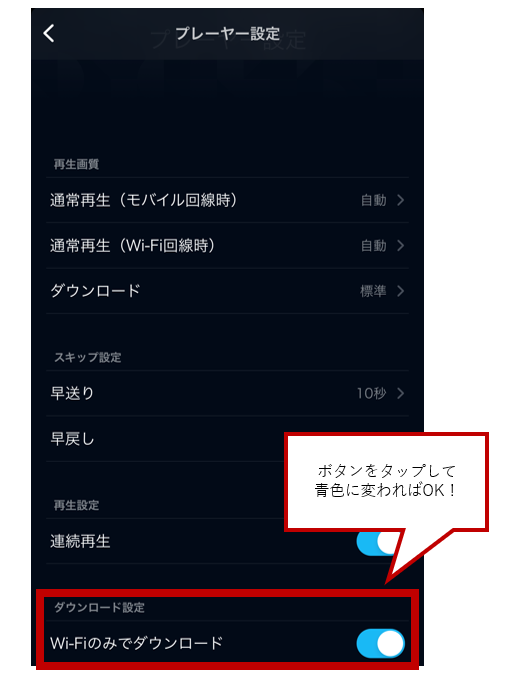
U-NEXTを解約した場合、ダウンロードした作品の視聴が可能!
U-NEXTの解約には2通りあり、
- 月額プランの利用を辞める「解約」
- U-NEXT自体の会員登録を辞める「退会」
があります。
「退会」の場合はアカウントが削除されるのでダウンロードしていた作品も視聴不可になりますが、「解約」の場合は再生期限まで作品をアプリ内で楽しむことが可能です。
U-NEXTのダウンロード機能での注意点
ダウンロードできない作品がある!
作品によって、ダウンロード機能が利用できない場合があります。
その場合は以下のように、ダウンロードボタンが表示されないようになっています。
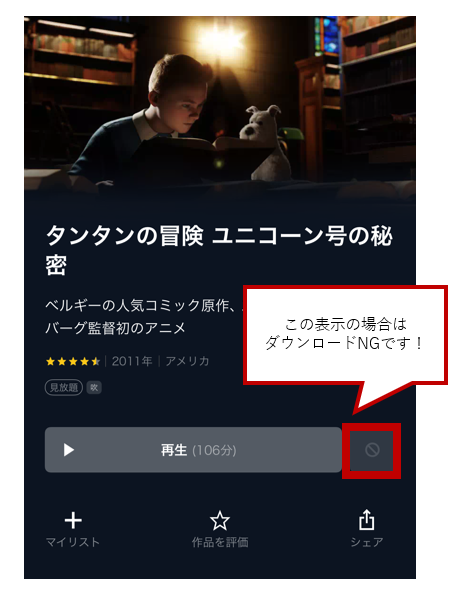
U-NEXTアプリでしか、ダウンロード機能はない!PCやTVでは利用不可
また、スマートフォン、タブレット等のU-NEXTアプリ機能を使用した場合のみ、ダウンロード機能の利用が可能です。そのためPCやTV端末への作品の保存はできませんので注意が必要です。
ダウンロード後の作品の保存・再生期限はMAX48時間まで
動画作品をダウンロードした場合の保存・再生の期限は最大で48時間までです。期限を過ぎた場合で再度視聴したい場合は、再度ダウンロードする必要があります。
オフライン環境の中で期限を過ぎてしまった場合、ダウンロード済だった作品を再生できなくなってしまうので、再生期限の確認をしておきましょう!
レンタルした作品をダウンロードした場合の保存・再生期限はMAX48時間まで
レンタルした場合も通常作品と同様に、再生期限はMAXで48時間までです。
見放題の場合はダウンロード開始後MAX48時間で期限を迎えますが、レンタルの場合は購入してからMAX48時間でダウンロードしてもしていなくても、再生期限を迎えますので注意が必要です。
ダウンロード機能を利用して、さらにU-NEXTでの動画視聴を充実させよう!
U-NEXTアプリのダウンロード機能には、意外と知られていない機能があったのではないでしょうか?
ダウンロードできる環境を事前に設定できるのは私も調べてみて初めて知ったので、子供たちに外出先でスマホを渡すこともあるので、事前に設定しておきました!皆さんも参考になればうれしいです。
☑見放題作品数は他社をおさえて堂々のNo.1を達成!(2020年3月度集計)
☑大人から子どもまで楽しめる作品が盛りだくさん!
☑無料お試し期間が31日間!(初回登録の場合のみ)お試し期間中も600円分のポイントがもらえるのでポイントで有料作品もお得に観られる!
| 配信ジャンル | 洋画/邦画/海外ドラマ/ 韓流・アジアドラマ/ 国内ドラマ/アニメ/ キッズ向け作品/ドキュメンタリー/ 音楽・アイドル/バラエティ/ 雑誌/マンガ/ラノベ/書籍 |
| 料金 | 2,189円(税込) |
| 料金体系 | ☑️見放題(月額料金) ☑️レンタル(都度課金) |
| 無料体験期間 | 31日間 無料期間中も 600円分のポイント付与有! |
| 毎月ポイント付与 | 有 (1,200円分付与) |
| 見放題動画作品数 | 21万本以上 |
| レンタル動画作品数 | 2万本以上 |
| 支払方法 | クレジットカード キャリア決済 iTunes決済 等 |
| 解約方法 | 簡単な手続きで解約OK♪ |
\\\無料お試し体験の登録はこちらから///
——————————————————————–
本ページの情報は2021年11月時点のものです。
最新の配信状況はU-NEXTサイトにてご確認ください。
——————————————————————–